首页 > 电脑教程
图文教您win10系统添加用户头像的对策
2021-10-29 04:52:14 电脑教程
今天教大家一招关于win10系统添加用户头像的操作方法,近日一些用户反映win10系统添加用户头像这样一个现象,当我们遇到win10系统添加用户头像这种情况该怎么办呢?我们可以1、点击开始菜单,找到最上部的用户图标; 2、点击图标,在弹出的选项中点击“更改帐户设置”;下面跟随小编脚步看看win10系统添加用户头像详细的设置方法:
1、点击开始菜单,找到最上部的用户图标;
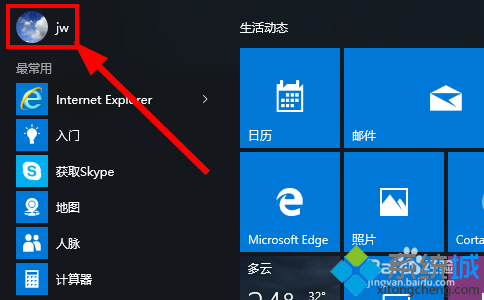
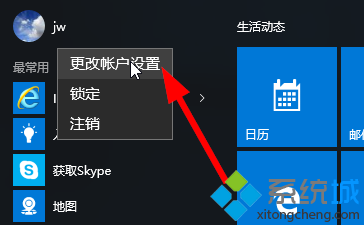
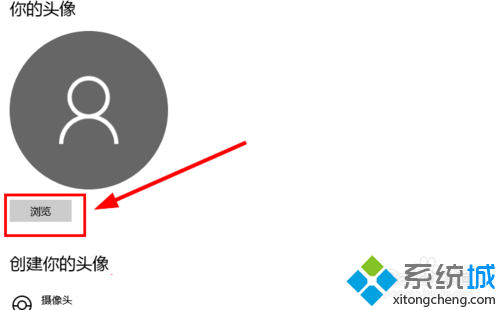
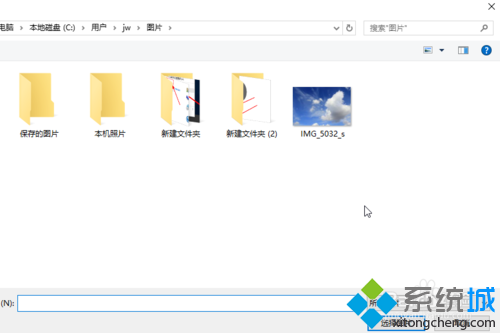
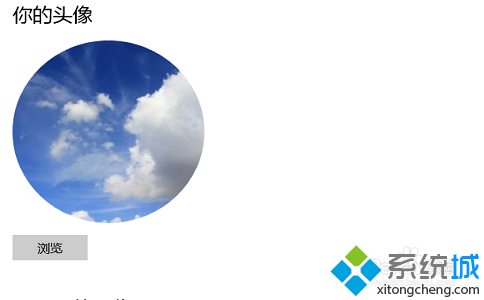

1、点击开始菜单,找到最上部的用户图标;
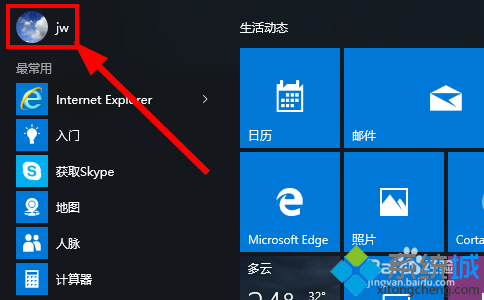
2、点击图标,在弹出的选项中点击“更改帐户设置”;
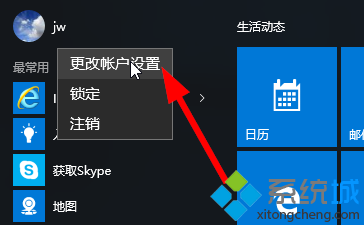
3、进入到帐户设置界面,在头像下面点击“浏览”从电脑中选择一张照片;
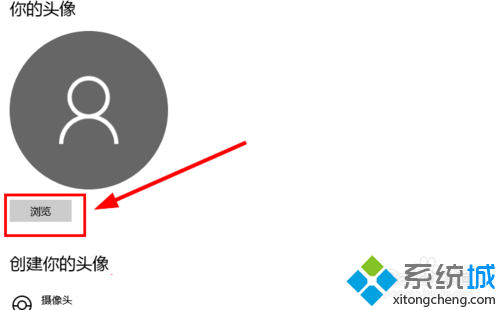
4、在弹出的文件选择框中,选择一张自己喜欢的照片作为头像;
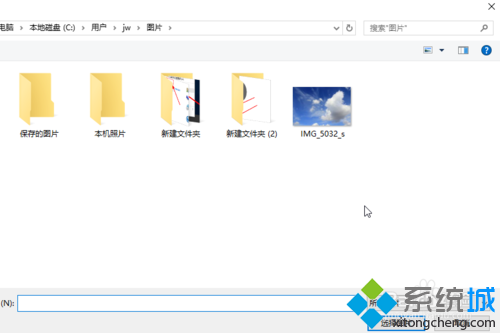
5、选择照片之后,然后查看实时效果,目前win10之支持圆形的头像,win10会保留最后选的三张照片;
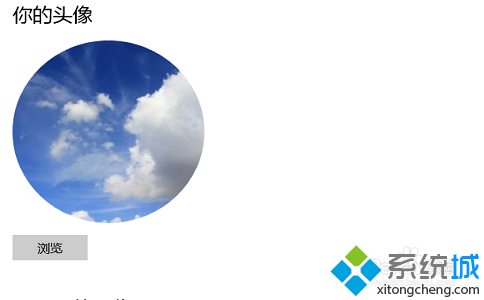
6、如果有摄像头的话,还可以现场拍一张照片作为头像,点击“摄像头”图标。

关于win10系统添加用户头像的操作方法就给大家介绍到这边了,还有不知道怎么解决的小伙伴赶快来学习一下吧!小编会竭尽所能把大家想知道的电脑知识分享开来。
相关教程推荐
- 2021-10-11 win7切换用户怎么回去,win7自动切换用户怎么取消
- 2021-08-20 win7怎么设置用户头像,个性化设置系统更改用户
- 2021-09-02 win7超级用户登录,怎么用超级用户登录操作系统
- 2021-10-23 win7系统怎么调烟雾头,win7系统怎么调烟雾头最清
- 2021-07-09 win7怎么改用户名,win系统怎么修改用户名
- 2021-09-06 win7设置屏保密码,win7设置屏保密码不起作用
- 2021-10-01 win7用户权限设置,win7用户权限在哪里设置
- 2021-09-25 win7后缀名,win7后缀名不显示出来
- 2021-07-12 封装win7,封装win7跳过创建用户
- 2021-10-26 电脑重装系统win7,win重装系统
热门教程